Cu toții ne conectăm uneori dispozitivele iOS la computer pentru a descărca un film, a transfera aplicațiile achiziționate, a crea copii de rezervă și așa mai departe. Cu toate acestea, există adesea cazuri când pe Windows și OS X pur și simplu „nu vede” iPhone-ul sau iPad-ul conectat. Ce să faci într-o astfel de situație?
Mai întâi, încercați să forțați repornirea iPhone-ului (de obicei rezolvă 90% din toate problemele cu dispozitivul) și reporniți computerul. Cred că vă puteți da seama singur de acesta din urmă, dar pentru o repornire tare, țineți apăsat butonul Acasă și butonul de pornire până când „mărul măr” apare pe ecran.
A doua cea mai comună soluție este actualizarea iTunes și iOS la cea mai recentă versiune. De obicei, aplicația de pe computer în sine vă anunță despre acest lucru, dar nu strica să verificați din nou.
O altă opțiune este puțin mai simplă: încercați doar să conectați dispozitivul la un alt -port sau să utilizați un alt cablu. Apropo, cablul este o altă poveste: cu iPhone-ul meu, de exemplu, funcționează doar două dintre cele patru cabluri originale.
De asemenea, merită să verificați portul de încărcare de pe iPhone sau iPad pentru murdărie sau obiecte străine. Uneori este util să faceți acest lucru pur și simplu pentru prevenire.
O altă metodă va necesita persistență din partea dvs.: resetați setările geografice. Pentru a face acest lucru, accesați Setări - General - Resetare.


Dispozitivele iOS, desigur, în majoritatea cazurilor se pot descurca fără a utiliza USB, dar tot apar situații când utilizarea unui cablu este pur și simplu necesară. Și chiar și cu utilizarea USB-ului, pot apărea probleme - unde am fi fără ele, nimic nu este perfect. Deci, de ce computerul nu vede iPhone-ul prin USB: vă vom spune soluția.
Una dintre cele mai frecvente probleme care apar atunci când lucrați cu iTunes este incapacitatea de a găsi un dispozitiv conectat. Pot exista mai multe motive pentru această eroare, dar deseori eșecul constă în mecanismul de conectare de încredere (cheile pentru autentificarea viitoare sunt salvate pe ambele dispozitive). În mod implicit, atunci când apare o astfel de eroare, pe computer ar trebui să apară un mesaj precum „Ai încredere în acest computer?”. data viitoare când te conectezi.
Vom lua în considerare un scenariu în care, după un răspuns negativ, o solicitare repetată nu mai este afișată. Din fericire, această problemă poate fi rezolvată în doar câțiva pași.
Rezolvarea problemei pe OS X
Credem că ar fi corect să începem cu mediul nativ pentru iTunes - sistemul OS X. Datorită optimizării, problemele apar mult mai rar pe acest sistem de operare, dar nu sunt excluse. În primul rând, ar trebui să încercați să ștergeți tot conținutul directorului Lockdown. Pentru a face acest lucru, mai întâi deconectați-vă iPhone-ul de la computer, apăsați simultan tastele „cmd + shift + G” și accesați /var/db/lockdown/
Dacă totul este făcut corect, în fața ta se va deschide o fereastră cu fișiere de certificat care trebuie șterse.
Acum încercăm să vă conectăm dispozitivul la computer, iar când sunt întrebați despre încredere în acest computer, răspundem afirmativ. Computerul ar trebui să vă vadă iPhone-ul prin USB.
Rezolvarea problemei pe Windows
Puteți rezolva problema pe Windows într-un mod similar, deși acest OS este mai încăpățânat în acest sens. Adevărat, locația fișierelor de certificat este diferită și este necesară afișarea fișierelor ascunse. Pentru a face acest lucru, accesați „Opțiuni folder”, apoi „Vizualizare” și selectați afișare fișiere ascunseși foldere. Pe versiuni diferite Calea Windows către fișiere va fi diferită:
- Windows XP: C:\Documents and Settings\All Users\Application Data\Apple\Lockdown
- Windows 7, Windows 8, Windows 10: C:\ProgramData\Apple\Lockdown

Dacă aceste manipulări nu duc la nimic, atunci puteți recurge la o metodă mai complexă. În Windows, accesați Manager dispozitive, apoi faceți clic dreapta pe dispozitivul dvs. Apple. Selectați „Actualizați driver”, apoi căutați drivere pe acest computer prin elementul „Selectați un driver din lista celor existente”.
Acum selectați „Instalați de pe disc” (sau, alternativ, puteți încerca să instalați de pe stocare USB sau la telefon).  În fereastra „Instalare de pe disc”, selectați opțiunea „Răsfoiți” și accesați următoarea adresă: C:\Program Files\Common Files\Apple\Mobile Device Support\Drivers
În fereastra „Instalare de pe disc”, selectați opțiunea „Răsfoiți” și accesați următoarea adresă: C:\Program Files\Common Files\Apple\Mobile Device Support\Drivers
Aici avem nevoie de fișierul usbaapl, selectați-l. Dacă nu este acolo sau folderul nu există, ar trebui să-l căutați în folderul C:\Program Files (x86)\Common Files\Apple\Mobile Device Support\Drivers 
În cele din urmă, faceți clic pe butonul „Ok”, apoi faceți clic pe butonul „Următorul” pentru a finaliza procesul de instalare a driverului. Acum puteți să vă conectați iPhone-ul la computer și să verificați dacă îl poate vedea. În cele mai multe cazuri, această metodă este cea câștigătoare.
rezumat
De asemenea, nu putem observa faptul că majoritatea Utilizatorilor de iPhone nu le pasă de dispozitivul lor, aruncându-l în poșetă sau în buzunare, unde există o grămadă de alte lucruri mărunte și gunoi. Dacă telefonul este plasat în mod constant într-un astfel de mediu, adânciturile sale se vor înfunda inevitabil cu resturi, care într-o zi pot juca o glumă destul de crudă pe dispozitiv. Dacă recomandările de mai sus nu vă ajută, puteți încerca să luați o perie și să curățați întregul corp al dispozitivului. Uneori ajută.
Dacă telefonul nu mai apare pe computer după ce a fost scăpat, umed sau după o eroare a software-ului, atunci este recomandabil să îl duceți la un centru de service.
Ce bine si dispozitiv autonom Dacă nu ar exista iPhone, fără a folosi un computer, ar fi imposibil să funcționezi și să folosești pe deplin toată funcționalitatea sa extinsă. În principiu, este de înțeles de ce. De la descărcarea multor actualizări sau a unor noi anuale versiuni iOS(care sunt adesea foarte voluminoase) - lungi și supărătoare.
Utilizarea resurselor „cloud”, care este puternic promovată de producător, nu este întotdeauna convenabilă. Toate procesele decurg mult mai lent în ele. Nu există întotdeauna conexiune și acces la rețea. Și după cum arată practica, nu sunt în totalitate de încredere - hack-uri conturi, furtul de date fiind tot mai frecvent.
Deci, deocamdată, computerul rămâne locul principal de unde iPhone-ul obține cele mai „grele” informații. Și o bună jumătate din toate operațiunile utilizatorului sunt efectuate prin intermediul manualului iTunes proprietar.
În general, procedura este de obicei extrem de simplă - conectați-vă iPhone-ul la computer, autorizați-l de pe smartphone și faceți-l de încredere și gata - puteți lucra. Dar uneori, din anumite motive, apar diverse tipuri de probleme, iar computerul se încăpățânează să nu vede iPhone.
Cauzele eșecurilor și cum să le faceți față
Primul motiv posibil– probleme cu cablul. Asigurați-vă că îl utilizați pe cel de marcă - Lightning. Verificați dacă ambele porturi de pe computer și smartphone sunt murdare, apoi utilizați un cablu diferit, dar din nou, original. Acest lucru este important - deoarece unele cabluri de la alți producători pot încărca doar dispozitivul și pur și simplu nu acceptă funcția de transfer de date.
Dacă schimbarea cablului și curățarea porturilor nu au ajutat, asigurați-vă că iTunes este actualizat la cea mai recentă versiune. Nu ar strica să actualizați software-ul însoțitor și computerul în sine, deoarece conflictele de actualizare pot cauza erori.
Reporniți ambele dispozitive. Conectați-vă din nou cu cablul (de data aceasta îl puteți introduce într-un alt port USB de pe PC pentru a elimina, în același timp, și posibilitatea de defecțiune a unuia dintre ele).
De asemenea, va fi util (pentru a exclude problemele cu un computer autorizat) să repetați procedura pe alt dispozitiv.
Uneori, prezența software-ului instalat anterior pentru smartphone-uri de la alți producători pe computer poate împiedica și iTunes să funcționeze corect. Dezinstalează-le, reinstalează iTunes, verifică dacă problema este rezolvată.

Un alt motiv software pentru care iPhone-ul rămâne „invizibil” este faptul că sistemele de securitate și antivirusurile blochează conectarea automată a iTunes la serverele Apple ca proces suspect. Din nou, actualizați toate aplicațiile relevante. Dezactivați-le temporar sau ștergeți-le și încercați să vă conectați din nou iPhone-ul la computer.
De asemenea, va fi util (pentru a exclude problemele cu un computer autorizat) să repetați procedura pe alt dispozitiv. Poate că problema nu este deloc în iPhone.
Au mai rămas probleme? Să săpăm mai adânc!
Dacă, după efectuarea tuturor manipulărilor menționate mai sus, computerul încă nu vede iPhone-ul, va trebui să recurgeți la metode pentru utilizatorii mai avansați.

Când vedeți ferestre ca acesta și din anumite motive sunt afișate erori, înseamnă că există probleme cu serviciul Apple Mobile Device, care este responsabil pentru funcționarea corectă a dispozitivelor iOS. Apoi va trebui să-l reporniți - adesea acest lucru este suficient pentru a rezolva problema.
Înainte de a face acest lucru, ar trebui să dezactivați iTunes și să vă deconectați smartphone-ul. Apoi, în funcție de versiunea sistemului de operare, faceți:
- Pentru Windows - În Start, în meniul contextual - „Run”, tastați servicii.msc. Găsiți-l în listă Dispozitiv mobil Appleși opriți acest serviciu selectând fila corespunzătoare din stânga. După oprire, începeți din nou procesul - în aceeași fereastră. Conectați-vă dispozitivul, lansați iTunes - totul ar trebui să funcționeze.

Dacă repornirea nu ajută, trebuie să eliminați complet toate componentele și să reinstalați AMD și Versiune curentă iTunes. Mai multe detalii despre cum să faceți acest lucru corect pot fi găsite în explicațiile producătorului.
— Dacă există probleme cu un panou de control bazat pe Mac, algoritmul de acțiuni va fi următorul:
Adaugă în coș la Finder următoarele elemente:
1. Dosarul de instalare iTunes cu tot conținutul, precum și scurtătura acestuia din rampa de lansare;
2. fișiere: AppleMobileDevice.kext și AppleMobileDeviceSupport.pkg. Calea către ele: de la Finder - la Sistem, apoi - la Biblioteci și, pentru prima - la Extensie, pentru a doua - la Chitanțe.
După repornirea computerului, goliți întregul conținut al Coșului de reciclare și reporniți sistemul din nou. După reinstalare versiune noua Problema iTunes ar trebui rezolvată.
În unele cazuri, resetarea folderului Lockdown din meniul PC-ului ajută.

- Pe Windows - selectați Find - %ProgramData% - în meniul de pornire. După ce deschideți folderul Apple, găsiți folderul Lockdown stocat în el și ștergeți-l. Asigurați-vă că reporniți atât computerul, cât și iPhone-ul după aceasta, altfel mai târziu, când porniți iTunes, va da întotdeauna o eroare.
- Pe Macintosh - prin Finder, mergeți la „folder”, introduceți următoarea combinație - /var/db/lockdown. Apoi din meniul „Vizualizare” accesați – Pictograme, iar în fereastra Finder, veți vedea fișiere cu nume formate dintr-un set de litere și numere.
Acum selectează totul mergând la meniul - Editare - în Finder. Apoi în – Fișier – faceți clic pe – Mutare în Coșul de gunoi. Doar conținutul folderului Lockdown trebuie șters; folderul în sine ar trebui să rămână - doar gol.
Problemă cu dispozitivul
Dacă pașii de mai sus nu duc la succes, atunci cel mai probabil există o problemă hardware în dispozitivul însuși. Cablul conector sau cipul de alimentare s-ar fi putut defecta, sau pistele plăcii de circuit imprimat etc. ar fi putut fi deteriorate din cauza diferiților factori mecanici. avarii. Atunci doar reparațiile te vor salva. Și numai un specialist, după efectuarea diagnosticului, vă va spune de ce apare cutare sau cutare problemă. Nu vă recomandăm să dezasamblați singur iPhone-ul - vă poate costa mai mult. Iar serviciul de garanție nu se aplică dispozitivelor deschise în centre necertificate.
Aproape toate cele noi nu necesită intervenția computerului, dar există și cazuri când un PC sau un laptop este pur și simplu necesar. Dar momentul cu care vrei să te conectezi telefon mobil pacientului dvs. internat, atunci ceea ce mulți se confruntă imediat este lipsa de detectare sistem de operare telefon. Această problemă este frecventă în special la iPhone-uri.
Există mai multe motive pentru care acest lucru s-ar putea întâmpla. Dacă întâmpinați una dintre aceste probleme și doriți să aflați de ce computerul nu vede iPhone-ul atunci când este conectat prin USB, atunci puteți găsi motivele și soluțiile la problemele de mai jos.
Reinstalarea driverelor
Actualizarea sau reinstalarea driverelor ajută adesea majoritatea utilizatorilor. Această metodă se bazează pe înlocuirea vechiului software USB cu unul nou. Urmați acești pași:
Notă
Adesea, când nu se știe de ce computerul nu vede iPhone-ul prin USB, reinstalarea sugerată a driverelor ajută la rezolvarea problemei. Dacă acest lucru nu funcționează, încercați alte opțiuni.
Actualizați driverul chipset-ului plăcii de bază
Placa de bază conține chipset-uri care sunt responsabile pentru conectarea PC-ului cu diverse dispozitive, iar pentru ca acestea să funcționeze corect, trebuie instalate drivere. Dar Dacă apar erori în sistem, software-ul poate deveni instabil.
Pentru a începe implementarea acestei opțiuni, ar trebui să accesați site-ul web DevID.info și să faceți clic pe butonul verde din colțul din dreapta sus - „descărcare”. Scanează și instalează automat drivere. După ce programul scanează totul și oferă să descărcați drivere, vedeți dacă software-ul necesar pentru chipset se numără printre ele placa de baza. Dacă nu, atunci urmați lista de acțiuni:
- pornind de la producătorul chipset-ului plăcii de bază (Intel sau AMD), accesați site-ul oficial al producătorului;
- descărcați utilitarul pentru Chipset și instalați-l.
După care va apărea o fereastră cu mesajul „chipset-uri instalate cu succes”. Dar puteți utiliza selecția automată a producătorului:

Este important de știut
După ce găsiți orice drivere, programul vă va oferi să le instalați și tot ce trebuie să faceți este să începeți instalarea.
Verificarea cablului sau conectorului USB
Dacă, după pașii anteriori, computerul încă nu vede iPhone-ul atunci când este conectat prin USB și nu poate identifica dispozitivul conectat, atunci trebuie să aflați de ce se întâmplă acest lucru.
Dacă nu există nicio notificare de conectare pe monitor, atunci problema poate fi în cablu în sine sau în conectorul acestuia.Într-o astfel de situație, urmați aceste instrucțiuni:

Vrei să știi cum să câștigi 50 de mii lunar online?
Urmărește interviul meu video cu Igor Krestinin
=>>
O aplicație precum iTuns este un program suplimentar pentru iPhone, iPad și iPod, care se descarcă de pe site-ul oficial apple.com, prin secțiunea „Muzică” și se instalează pe computer.
După care utilizatorul trebuie să treacă printr-o simplă înregistrare pentru a-și crea contul. Pentru ce este? Folosind iTunes, puteți descărca muzică, videoclipuri etc.
Acest program oferă o astfel de oportunitate cum ar fi achiziționarea de noi clipuri, cărți etc. Este, de asemenea, posibil să adăugați fișierele dvs. în biblioteca media a programului, ceea ce este foarte convenabil.
În același timp, iTunes trebuie actualizat periodic. Cu toate acestea, după ce l-au actualizat, utilizatorii pot întâmpina unele dificultăți la sincronizarea dispozitivelor și iTunes, în special faptul că iTunes nu vede iPhone 5 s, ce să facă și ce să facă în această situație? În acest articol, vom lua în considerare diverse problemeși modalități de a le elimina.
De unde ar trebui să încep?
Când vă confruntați cu o situație în care iTunes nu vede iPhone 5 s, primul lucru de făcut este să verificați dacă cablul USB aparține gadget-ului conectat.
Permiteți-mi să vă explic de ce acest lucru este atât de important. Faptul este că iPhone, iPad și iPod, de regulă, se pot sincroniza în mod normal cu un PC, folosind doar cabluri produse tot de Apple; dacă se folosește altul, atunci conexiunea la computer s-ar putea să nu funcționeze.
În acest sens, programul iTunes nu îl va vedea. Dacă totul este în ordine cu cablul, ați încercat deja să utilizați un cablu USB similar de la un alt gadget Apple, atunci ar trebui să verificați funcționalitatea conectorului USB. Pentru a face acest lucru, pur și simplu mutați cablul de la gadget la alt conector de pe computer.
Dacă totul funcționează, dar problema nu este rezolvată, atunci să trecem la următoarele opțiuni din cauza cărora este posibil ca programul iTuns să nu vadă iPhone 5 s.
Conexiune prin administrare
Alternativ, puteți încerca o altă metodă dacă iTunes nu vede iPhone 5 s. Pentru aceasta:
- Deconectați gadgetul de la PC și închideți programul;
- Prin meniul „Start”, intrați în „Panou de control”;
- Deschideți „Administrare” (dacă nu există o astfel de linie în listă, atunci în colțul din dreapta sus, puteți face clic pe „Căutare” și introduceți cuvântul „Administrare”);
- Găsiți linia care conține dispozitivul mobil Apple și faceți clic stânga pe ea pentru a o evidenția;
- Apoi faceți clic dreapta și faceți clic pe „Oprire”;
- După oprirea acestui serviciu, faceți clic pe „Start”;
- Așteptați puțin și repetați sincronizarea iTunes și a gadgetului.
Dezinstalarea unui program
O altă opțiune care poate ajuta dacă iTunes nu vede iPhone 5 s este să actualizați pur și simplu programul. Cu toate acestea, acest lucru nu ajută întotdeauna.
Prin urmare, pentru a rezolva această problemă, puteți utiliza o altă opțiune în care programul este eliminat. În plus, merită să ștergeți fișierul AppleMobileDeviceSupport.pkg din iPhone însuși.
Poate fi găsit folosind Bibliotecă/Chitanțe. După aceea, reporniți computerul, apoi descărcați și instalați din nou iTunes.
Reinstalarea driverelor
Conectorii USB pot fi nu numai defecte, dar există și un alt motiv posibil pentru această situație, care este deteriorarea driverelor USB mobile Apple.
Pentru a remedia problema, trebuie să o reinstalați. Și reconectați iPhone 5 s la computer pentru a se sincroniza cu iTunes.
Alternativ, puteți reinstala driverul programului în sine. Pentru aceasta:
- Accesați meniul Start;
- Faceți clic pe linia „Computer” cu butonul din dreapta al mouse-ului;
- În meniul care se deschide, selectați secțiunea „Proprietăți”;
- CU partea dreapta din lista care se deschide, faceți clic pe linia „Manager dispozitive” și căutați linia cu numele Apple iPhone(poți face același lucru cu un iPad sau iPod);
- Faceți clic dreapta pe linia selectată și selectați „Actualizare driver”;
- Selectați „Căutați drivere pe acest computer”;
- Faceți clic pe linia „Selectați un driver din lista de drivere deja instalate”;
- Faceți clic pe „Aveți de pe disc” și specificați următoarele: „C:\Program Files\Common Files\Apple\Mobile Device Support\Drivers”;
- Faceți clic pe „OK” și driverul va fi reinstalat.
După aceasta, vă puteți conecta din nou la computer pentru a sincroniza.
iTunes nu vede iPhone 5 s, ce ar trebui să fac în continuare?
În plus, se poate întâmpla și ca conectorul de pe telefon pentru cablu să fie murdar sau să nu funcționeze deloc. În prima opțiune, încercați să o curățați cu atenție și să vă conectați din nou la computer.
Dacă gadgetul nu răspunde la conexiunea la un PC sau la rețea pentru reîncărcare, merită să-l trimiteți pentru reparație.
Pentru cei care sunt utilizatori de PC cu software Mac OSX, această problemă este relevantă. Prin urmare, actualizarea sau dezinstalarea programului, în acest caz, poate ajuta și la rezolvarea problemei legate de situația în care iTunes nu vede iPhone 5 s.
Articole utile:
P.S. Atașez capturi de ecran ale câștigurilor mele din programele de afiliere. Și vă reamintesc că oricine o poate face, chiar și un începător! Principalul lucru este să o faci corect, ceea ce înseamnă să înveți de la cei care fac deja bani, adică de la profesioniști.
Vrei să știi ce greșeli fac începătorii?
99% dintre începători fac aceste greșeli și eșuează în afaceri și câștigă bani pe internet! Asigurați-vă că nu repetați aceste greșeli - „3 + 1 greșeli de începători care ucid rezultatele”.Ai nevoie urgent de bani?
Descarcă gratis: " TOP - 5 moduri de a face bani online" 5 cele mai bune moduri a face bani pe internet, ceea ce vă va aduce garantat rezultate de 1.000 de ruble pe zi sau mai mult.Iată o soluție gata făcută pentru afacerea ta!
Și pentru cei obișnuiți să ia soluții gata făcute, există „Proiect de soluții gata făcute pentru a începe să câștigi bani pe internet”. Aflați cum să vă începeți propria afacere online, chiar și pentru cel mai ecologic începător, fără cunoștințe tehnice și chiar fără expertiză.